Общий доступ в интернет через Wi-Fi

Здравствуйте, уважаемые читатели. Сегодня статья на тему: "Общий доступ в интернет через Wi-Fi". В одной из прошлых статей мы рассматривали организацию общего доступа по кабелю, теперь поговорим о беспроводном варианте.
И так ситуация.
У вас есть один компьютер с доступом в интернет, неважно каким образом. Нет никакого дополнительного оборудования, свичей, роутеров и т.д. Нужно сделать так, чтобы этот компьютер, раздавал интернет по Wi-Fi, ноутбукам или другим компьютерам с беспроводными адаптерами.
На обхват большого расстояния не рассчитывайте.
Нам понадобится Usb wifi адаптер. В комплект к таким адаптерам, всегда идёт диск с драйверами и утилитами. Если нет, то можно скачать, зайдя на сайт производителя.
Общий принцип установки и настройки одинаковый. Я для примера буду использовать Usb wifi адаптер TP-LINK.
- Открываем содержимое диска, и запускаем программу установщика.
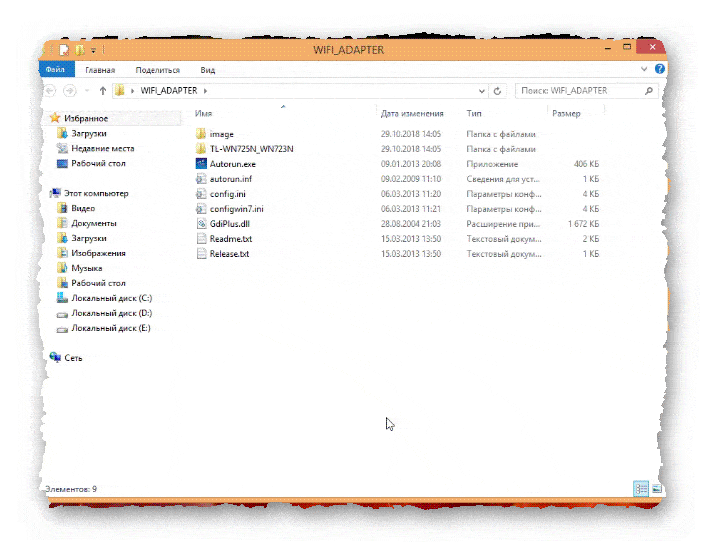
Установка программы настройки беспроводного соединения
- Выбираем нашу модель, если моделей представлено несколько.
- Запускаем установку.
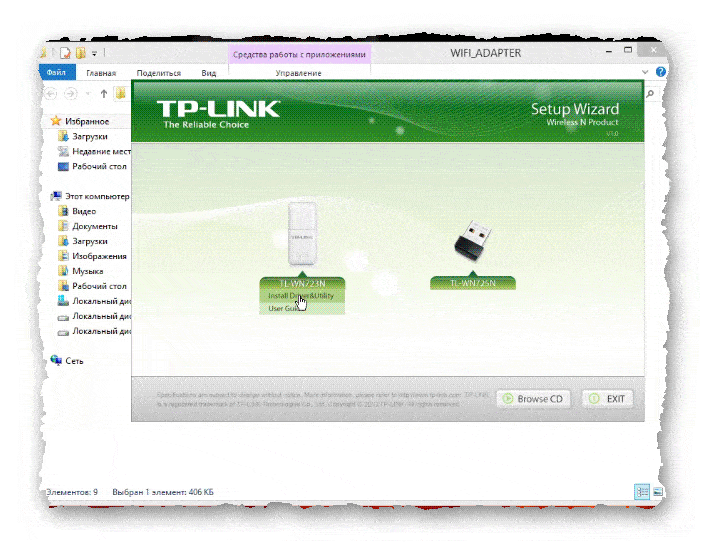
- Выбираем «Установку программы настройки беспроводного соединения», и производим установку на компьютер.
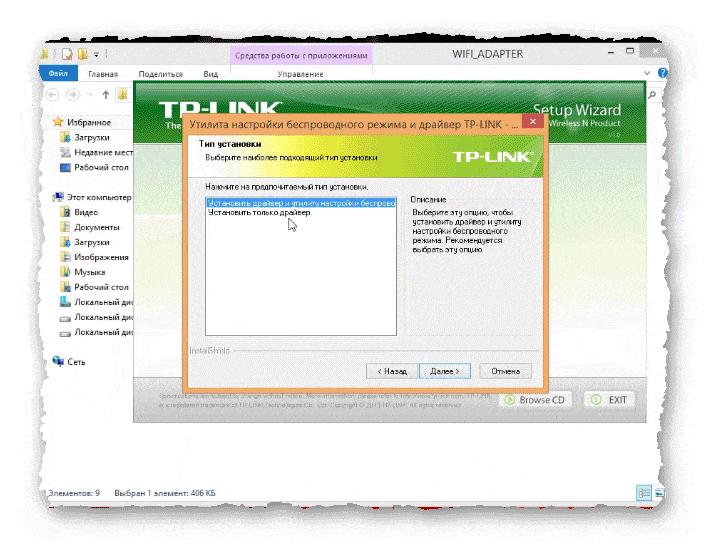
- Открывается окно программы.
- Сверху, панель доступных опций.
- Раздел «Состояние», отражает Ваше текущее подключение.
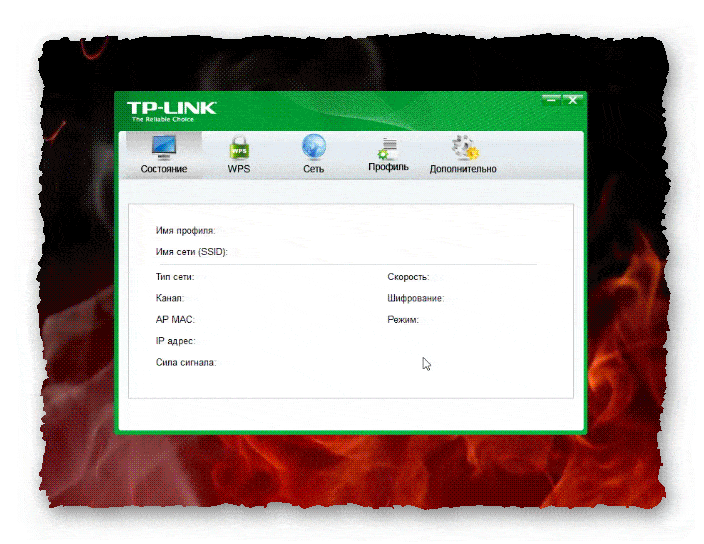
- В разделе «WPS», можно настроить доступ по протоколу WPS.
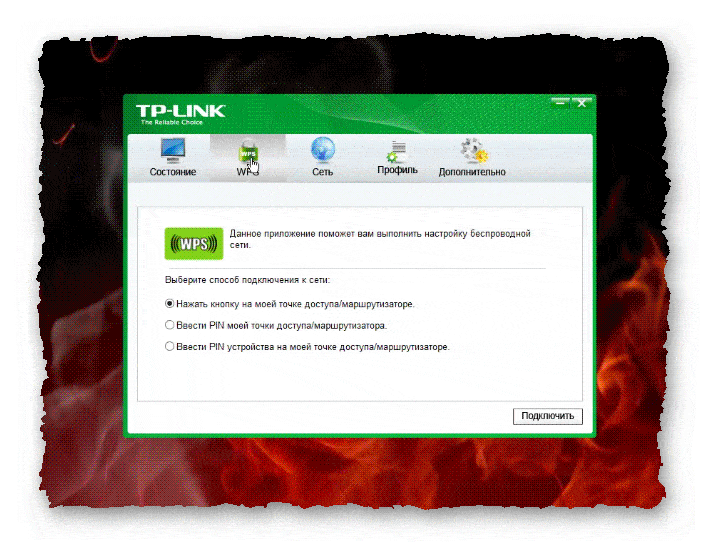
- Раздел «Сеть», показывает все беспроводные сети поблизости.
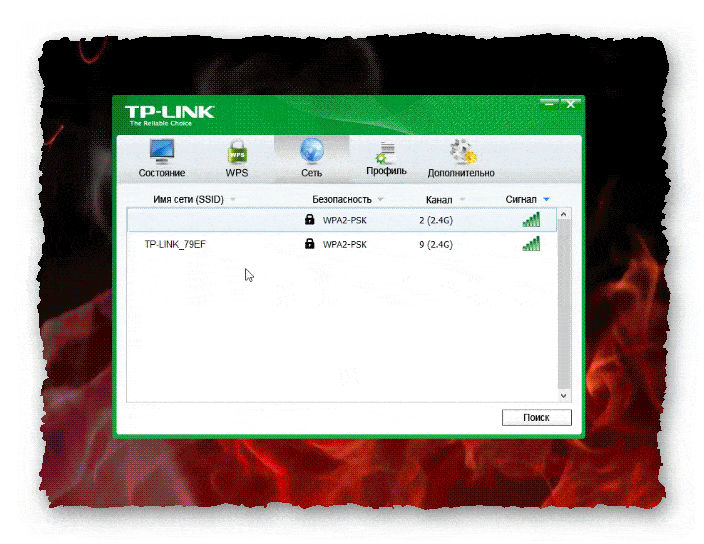
- В разделе «Профиль», отражаются добавленные Вами профили.
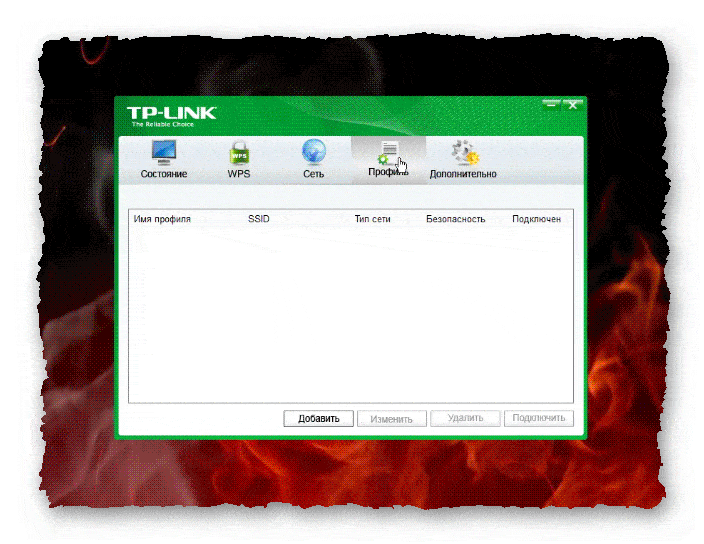
- И последний, это раздел «Дополнительно». Он то нам и нужен.
Выбираем:
- Использовать Утилиту настройки беспроводного соединения TP-LINK.
- Выбираем Наш беспроводной адаптер, если в списке несколько.
- Включаем режим SoftAP.
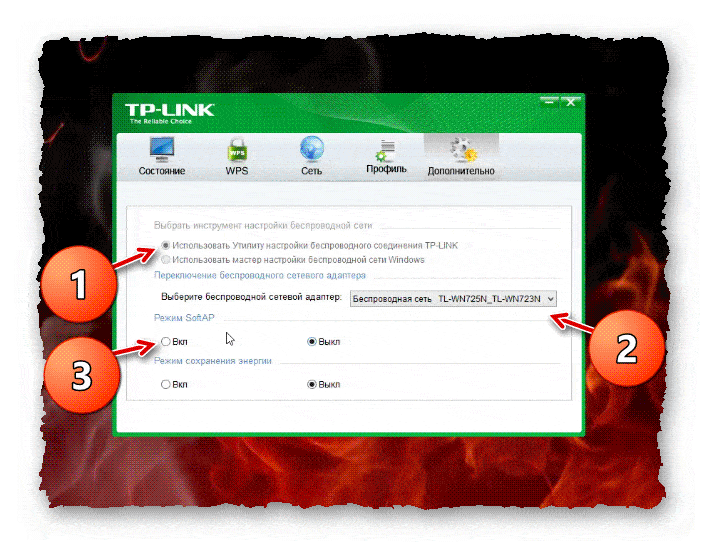
- Появляется окно с подтверждением.
- Жмём «ОК».
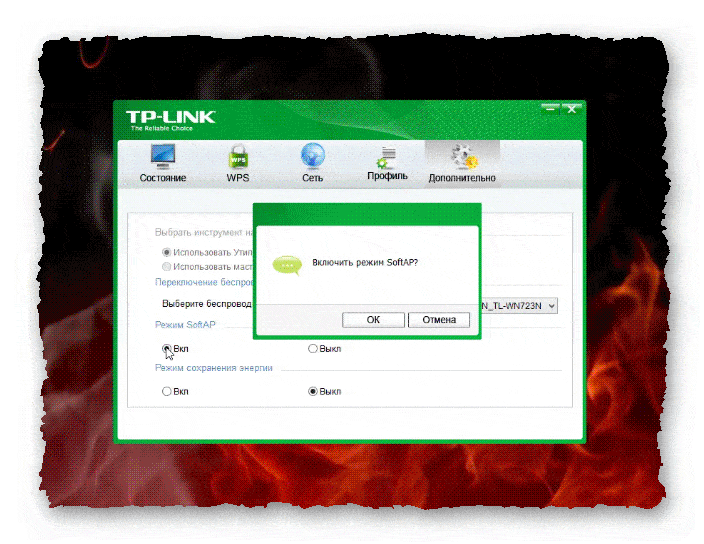
- Выходит сообщение, об успешной настройке выбранного режима.
- Жмём «ОК».

Открывается настройка выбранного режима, где Вы можете настроить:
- Сеть, которая будет предоставляться в общий доступ. (Выбирайте подключение к интернету)
- Можете изменить имя Вашей сети Wi-Fi, чтобы пользователи понимали, что это Ваша сеть.
- Можно изменить тип защиты.
- Поменять шифрование.
- Так же, Вы можете изменить пароль, для подключения к Вашей сети.
И последним, прописан ip адрес 192.168.137.1, назначенный Вашему адаптеру.
- Для тех кто читал предыдущую статью об общем доступе, этот ip адрес уже знаком.
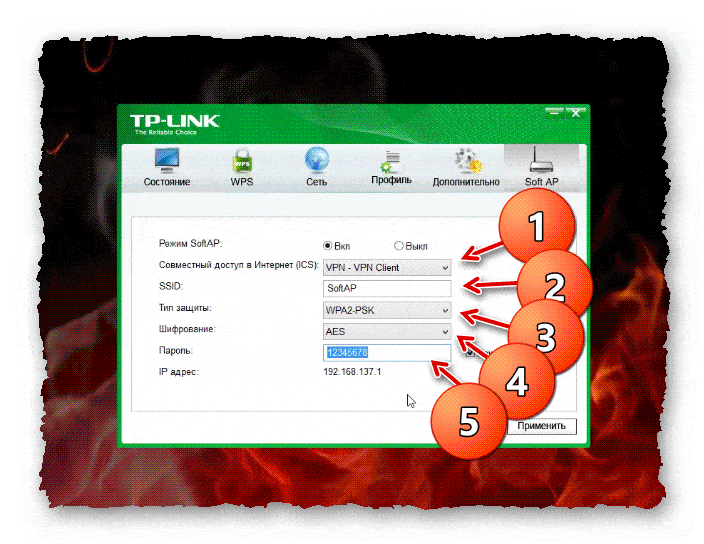
Принцип раздачи такой же, как и в предыдущем примере с кабельным общим доступом. Компьютер с Usb wifi адаптером TP-LINK, выступает в роли DHCP сервера, и раздаёт настройки устройствам в сети автоматически. Поэтому все компьютеры, которые будут подключатся к Вашей сети, должны быть настроены на автоматическое получение ip адреса, или нужно произвести настройку под сеть 192.168.137.1.
Как произвести необходимые настройки, я уже писал в статье «Как сделать общий доступ в интернет», ничего сложного.
Сегодня мы рассмотрели тему: "Общий доступ в интернет через Wi-Fi". Установили Утилиту настройки беспроводного соединения TP-LINK, и сделали обзор её функционала.
Надеюсь статья была вам полезна. До встречи в новых статьях.
✍
С уважением, Андрей Бондаренко.
Видео на тему "Общий доступ в интернет через Wi-Fi":

WMZ-кошелёк = Z667041230317
«Локальная сеть»
